Wenn Sie mit der Verwendung von Windows 10 begonnen haben, müssen Sie bemerkt haben, dass wenn Sie mit der rechten Maustaste auf ein Bild klicken, Vorschau Option fehlt auf Fotos. Der Grund dafür ist, dass es die geändert hat Standard-App um Fotos anzusehen. Es gibt Ihnen die Möglichkeit, das Bild in neuen Fotos zu öffnen App. Wenn Sie ein großer Fan der Vorschaufunktion sind, führen Sie die folgenden Schritte aus, um sie zurückzubringen. Tatsächlich ist die Vorschaufunktion in Windows 10 nicht vollständig verschwunden. Es ist nur so, dass sie die Standard-App für Bilder von geändert haben Windows-Fotoanzeige zu Fotos App. Um es jetzt zurückzusetzen, lesen Sie weiter.
Um den alten Foto-Viewer auf Ihrem Windows 10-PC wiederherzustellen,
So bringen Sie altes zurück Windows-Fotoanzeige unter Windows 10 (veraltet)
Schritt 1 - Drücken Sie Windows-Taste + i um mit der Einstellung des Bedienfelds zu beginnen. Alternativ können Sie auch auf Starttaste und dann auf Einstellungen klicken. Sobald sich das Fenster öffnet, klicken Sie auf System.

Schritt 2 – Klicken Sie nun im linken Menü auf Standard-Apps. Scrollen Sie nach unten zu einer Stelle, an der es geschrieben steht Fotobetrachter.
Klicken Sie auf das Symbol darunter und wählen Sie, Windows-Fotobetrachter von der Liste.
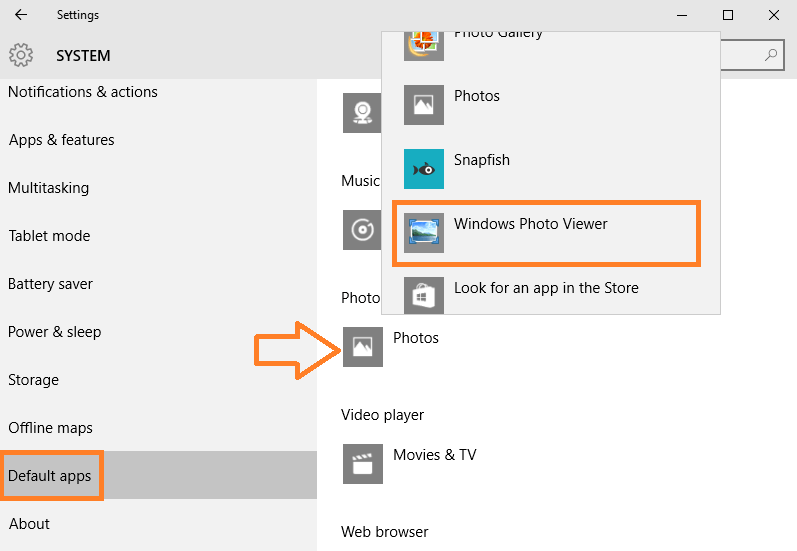
Kommen Sie zurück und genießen Sie Ihren alten Windows Photo Viewer. Jetzt können Sie auf ein beliebiges Bild klicken und die Vorschauoption wird angezeigt.

Um die Änderungen rückgängig zu machen oder Windows-Standard-Apps wieder in Fotos zu ändern, gehen Sie einfach erneut zur Systemsteuerung und wählen Sie in den Standard-Apps einfach Fotos aus App nochmal.


